Kuinka ohjata verkkotunnuksesi Google-sivustoihin
Jos olet Google-sivustojen(Google Sites) käyttäjä , tiedät, että Google-sivustot on yksi nopeimmista ja helpoimmista tavoista luoda ilmainen verkkosivusto(Google Sites is one of the fastest and easiest ways to create a free website) .
Koska se on kuitenkin ilmainen, sivustoasi isännöidään Google Sites -sivustossa(Google Sites website) , jonka alussa on "https://sites.google.com". Mutta jos haluat ihmisten muistavan helposti, kuinka he pääsevät sivustollesi, on parempi osoittaa verkkotunnuksesi Google Sites -sivustollesi.

Kuinka mukautetut Google-sivustojen verkkotunnukset toimivat(Custom Google Sites Domains Work)
Voit luoda oman mukautetun verkkotunnuksen nimen, joka osoittaa Google Sites -sivustollesi, kahdella tavalla.
- Valitse verkkotunnus Google Domainsista(Select a domain from Google Domains) : Jos ostit oman verkkotunnuksesi Google Domainsin(Google Domains) kautta , näet alla olevassa prosessissa vaihtoehdon, jolla voit valita kyseisen verkkotunnuksen ohjatun toiminnon avulla.
- Käytä kolmannen osapuolen verkkotunnusta(Use a domain from a third party) : Jos ostit verkkotunnuksesi toisen rekisteröijän, kuten GoDaddyn(GoDaddy) , kautta, sinun on valittava ohjatussa toiminnossa "kolmas osapuoli" -vaihtoehto.
Tässä oppaassa opit vaiheittaisen prosessin, jolla verkkotunnuksesi linkitetään Google Sites -verkkosivustoosi riippumatta siitä, missä olet sen rekisteröinyt.
Huomautus : et voi linkittää (Note)Google Sites -verkkosivustoosi mitään verkkotunnusta, jota et omista . Jos haluat linkittää ystäväsi verkkotunnuksen sivustoosi, sinun on saatava heiltä lupa ja autettava sinua omistajuuden vahvistamisessa.
Kuinka ohjata verkkotunnuksesi (Domain)Google(Google Sites) - sivustoihin
Jos olet rekisteröinyt verkkotunnuksen ja olet valmis linkittämään sen Google Sites -sivustoosi, noudata alla olevia ohjeita.
1. Avaa Google Sites -sivustosi. Valitse Asetukset-ratas oikeasta yläkulmasta valikosta.

2. Valitse Asetukset-ikkunan vasemmasta valikosta Mukautetut toimialueet . (Custom domains)Valitse oikeanpuoleisesta ruudusta Aloita asennus(Start setup) käynnistääksesi ohjatun mukautetun toimialueen asennustoiminnon.(custom domains)

3. Ohjatun toiminnon ensimmäinen vaihe on valita, haluatko käyttää Google Domainsia(Google Domains) vai omaa kolmannen osapuolen verkkotunnusten rekisteröintipalvelua. Valitse tilanteeseesi sopiva vaihtoehto. Tässä artikkelissa näytämme, kuinka voit muodostaa yhteyden kolmannen osapuolen verkkotunnusten rekisteröijän kanssa. Voit käyttää tätä vaihtoehtoa valitsemalla Käytä kolmannen osapuolen verkkotunnusta(Use a domain from a third party) ja valitsemalla Seuraava(Next) .

4. Kirjoita toimialueesi ohjatun toiminnon kenttiin. Näet ilmoituksen, että verkkotunnusta ei ole vielä vahvistettu. Valitse Vahvista omistajuutesi(verify your ownership) aloittaaksesi vahvistamisen, että olet verkkotunnuksen omistaja.

5. Uusi verkkosivu avautuu, ja Googlen ohjeet verkkotunnuksesi (Google)DNS -tietueiden muokkaamiseen ( Domain Name System ) -tietueiden muokkaamiseen, jotta Google voi vahvistaa, että olet omistaja. Lue nämä ohjeet huolellisesti.

6. Esimerkiksi GoDaddyn(GoDaddy) tapauksessa sinun on siirryttävä rekisteröimääsi verkkotunnukseen ja valittava DNS -linkki, jotta voit muokata verkkotunnuksen DNS - tietueita.

7. Luo uusi verkkotunnuksesi DNS -merkintöjen sivulla valitsemalla ADD .

8. Syötä DNS - tietue Googlen(Google) ohjeiden mukaisesti. Jos lomake pyytää isäntä, kirjoita @ . Syötä ohjeissa määritetty teksti TXT-arvo(TXT Value) -kenttään. Voit jättää TTL - kentän oletusarvoksi. Varmista(Make) , että valittu tietuetyyppi on TXT . Valitse Tallenna(Save) , kun olet valmis.

9. Palaa Vahvistusmenetelmä(Verification Method) - sivulle ja valitse punainen Vahvista(Verify) - painike. Jos Google havaitsee luomasi uuden DNS -tietueen, sinun pitäisi nähdä vahvistusviesti.(DNS)

Huomautus(Note) : Jos Google ei vieläkään voi vahvistaa, että omistat verkkotunnuksen, sinun on ehkä annettava sille jonkin aikaa. DNS -tietueiden replikoituminen Internetissä kestää toisinaan, ja tämä voi kestää muutaman tunnin ennen kuin vahvistus toimii. Ole kärsivällinen!
10. Palaa Google Sites -sivullesi ja peruuta edellinen verkkotunnuksen määritys. Avaa sitten Asetukset(Settings) , valitse vasemmasta valikosta Mukautetut verkkotunnukset ja valitse (Custom domains)Aloita asennus(Start setup) uudelleen. Tällä kertaa, kun kirjoitat verkkotunnuksesi kenttiin, sinun pitäisi nähdä valintamerkki. Jatka valitsemalla Seuraava(Next) .

11. Ohjatun toiminnon seuraava vaihe näyttää sinulle CNAME -tietueen ohjeet.

12. Tee tämä toistamalla yllä oleva prosessi verkkotunnuksesi rekisteröijän kanssa, mutta tällä kertaa tee tietueesta CNAME - tyyppi. Aseta isännäksi www ja kirjoita Points to -kenttään URL-osoite, jonka Google(URL Google) on antanut ohjeissa. Jätä TTL oletusarvoksi ja valitse Tallenna(Save) , kun olet valmis.
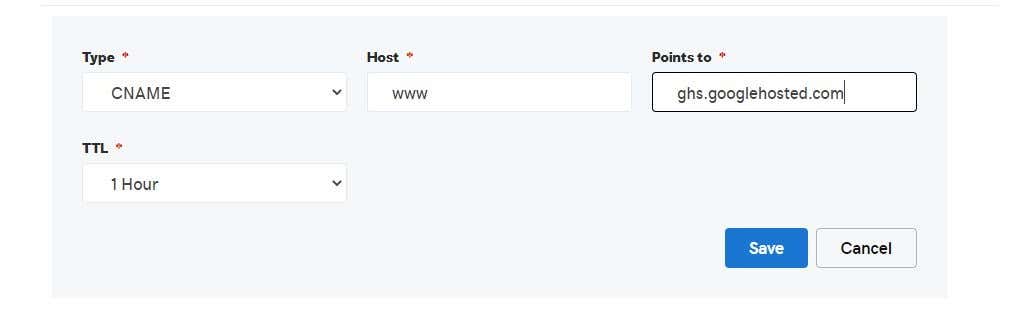
Huomautus(Note) : Jos www CNAME -tietue on jo olemassa, muokkaa sitä ja korvaa Points to -kenttä Googlen(URL Google) ohjeissa antamalla URL-osoitteella.
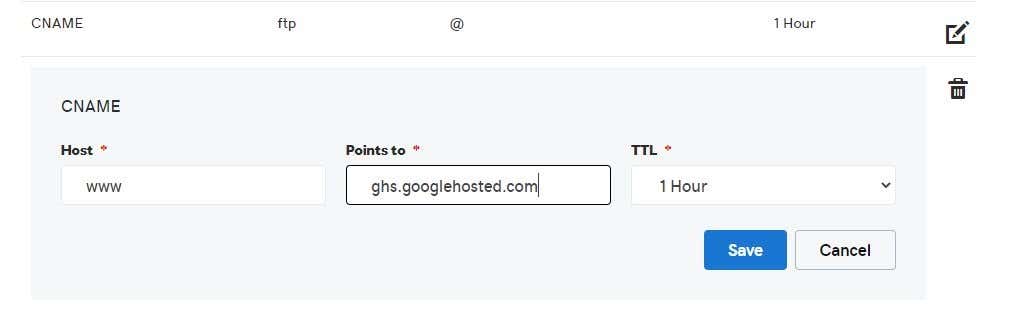
13. Palaa ohjattuun toimintoon Google-sivustoissa(Google Sites) ja valitse Valmis(Done) . Verkkotunnuksen pitäisi näkyä yhdistettyjen verkkotunnusten(Connected domains) luettelossa .

Nyt mukautettu verkkotunnuksesi on linkitetty Google Sites -verkkosivustoosi(your Google Sites website) . Sinun pitäisi pystyä avaamaan selaimesi, kirjoittamaan mukautettu verkkotunnuksesi ja se tuo esiin sivustosi.
Tämä linkki ei välttämättä toimi heti, koska CNAME - tietueen replikoituminen kestää hetken. Saatat joutua antamaan tälle muutaman tunnin, jotta mukautetun verkkotunnuksen linkki toimii.
Mukautetun(Custom) verkkotunnuksesi ongelmat ja ratkaisut(Resolutions)
On monia muita syitä, miksi mukautettu verkkotunnuksesi ei välttämättä linkitä kunnolla sivustoosi. Kokeile seuraavia korjauksia saadaksesi sen toimimaan.
- Anna tekemällesi CNAME - merkinnälle päivä tai kaksi, jotta se astuu voimaan. Jos tämä ei auta, siirry seuraavaan korjaukseen.
- Tarkista mukautetun verkkotunnuksen nimen ohjatussa toiminnossa antamasi URL -osoite ja varmista, että se todella vastaa rekisteröityä verkkotunnustasi ilman kirjoitusvirheitä. (URL)Muista(Make) lisätä URL -osoitteeseen "www" .
- Varmista(Make) , että et ole jo rekisteröinyt verkkotunnustasi muihin Googlen palveluihin,(other Google services) kuten Bloggeriin(Blogger) tai aiempaan Google-sivustojen(Google Sites) versioon (klassinen).
- Jos yrität kartoittaa yli 20 URL(URLs) -osoitetta , se ei toimi. Voit yhdistää 20 mukautettua verkkotunnusta Google-sivustosivullesi(Google Site) .
Nyt kun olet osoittanut verkkotunnuksesi Google Sites -sivustollesi, vierailijasi voivat vierailla sivustollasi käyttämällä tyypillistä mukautettua URL -osoitetta , aivan kuten mikä tahansa muu tavallinen verkkosivusto Internetissä.
Related posts
Google Chromen offline-asennusohjelman (erillinen) lataaminen
Kuinka lisätä musiikkia Google Slidesiin
Kuinka tehdä täytettävä Google Docs -lomake taulukoilla
Kuinka muuttaa taustaväriä Google-dokumenteissa
Google-muistutusten määrittäminen ja hallinta
Kuinka poistaa Google-hakuhistoriasi – nykyaikainen opas
Kuinka korjata Google Discover, joka ei toimi Androidissa
Animaatioiden lisääminen Google Slidesiin
Kuinka lopettaa personoidut mainokset ja hakutulokset Googlessa ja Facebookissa
Kuinka upottaa HTML-koodi Google-dokumenttiin
Kuinka löytää kaksoiskappaleita riveistä ja soluista Google-taulukoissa
Vastauksen vahvistamisen määrittäminen Google Formsissa
Kuinka perustaa verkkosivustosi Google Analyticsissa
Kuinka varmuuskopioida tiedostot automaattisesti Google Driveen tai OneDriveen tietojen katoamisen estämiseksi
Marginaalien muuttaminen Google-dokumenteissa
Kuinka ladata henkilötietosi Googlesta
Kotiosoitteen asettaminen Google Mapsissa
Aseta jaetuille Google Drive -tiedostoille viimeinen voimassaolopäivä
Kuinka avata HTML-tiedosto Google Chromessa
Kuinka korjata Google Drive "Latauskiintiö on ylitetty" -virhe
